- FXONの特徴
-
サービス/商品サービス/商品サービス/商品

FXONが為替ブローカーとして提供している、リテール向け取引条件やプラットフォーム、取引可能な商品などを詳しくご案内しています。
close close

-
お客様サポートお客様サポートお客様サポート

口座開設方法や取引ツールの使い方、ヘルプデスクのQA集など、お客様向けサポート情報を掲載しています。
MetaTrader4/5 ご利用ガイド MetaTrader4/5 ご利用ガイド MetaTrader4/5 ご利用ガイド
メタトレーダーのインストール・操作方法をどこよりも詳しく解説。
よくある質問 よくある質問 よくある質問
お困り事はなんですか?あらゆる答えがここにある。
新着情報 新着情報 新着情報
運営会社・ライセンス 運営会社・ライセンス 運営会社・ライセンス
サイトマップ サイトマップ サイトマップ
お問い合わせ お問い合わせ お問い合わせ
一般・個人情報・プライバシーに関するお問い合わせ。
close close

- プロモーション
- トレーダーズマーケット
- パートナー
-
close close
FXONが為替ブローカーとして提供している、リテール向け取引条件やプラットフォーム、取引可能な商品などを詳しくご案内しています。
口座開設方法や取引ツールの使い方、ヘルプデスクのQA集など、お客様向けサポート情報を掲載しています。
メタトレーダーのインストール・操作方法をどこよりも詳しく解説。
お困り事はなんですか?あらゆる答えがここにある。
一般・個人情報・プライバシーに関するお問い合わせ。
トレードに役立つ情報や、マーケット情報を掲載しています。トレーダー同士の取引実績ポートフォリオもご覧いただけます。


この記事は:
に公開されています
に更新されています
通常、MetaTrader4(MT4)/MetaTrader5(MT5)へログインすると最適なサーバに自動で接続されますが、自身で接続先のサーバを切り替えることも可能です。サーバ一覧では、それぞれの接続先にレイテンシーが表示されています。ここでは、MT4/MT5にて接続先のサーバを切り替える方法を説明します。
ここでは、MT4/MT5の接続サーバを切り替える方法について説明します。
MT4/MT5それぞれの説明は、タブ切替でご確認いただけます。
手順1
MT4の右下にある接続状況をクリックします。
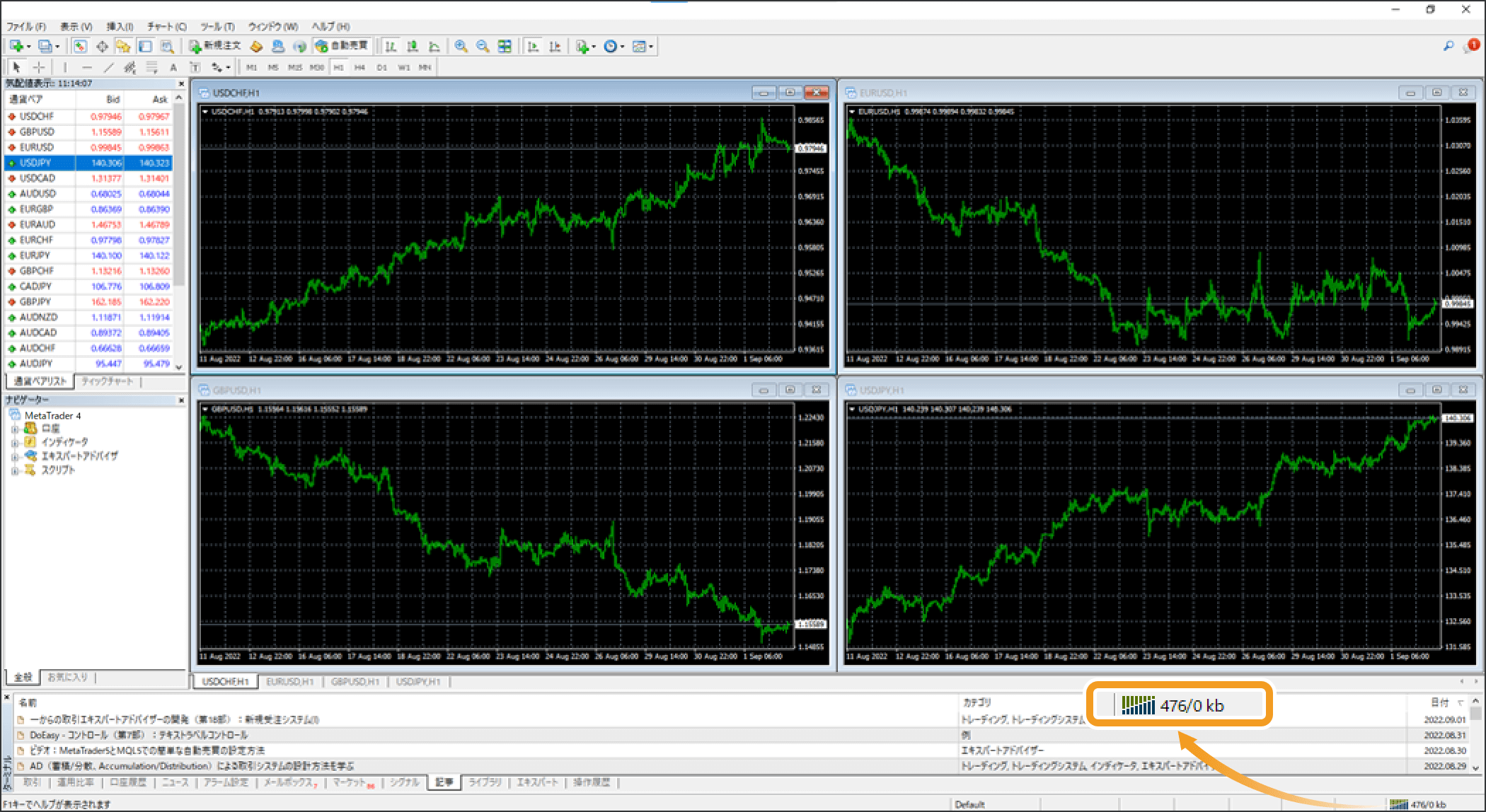
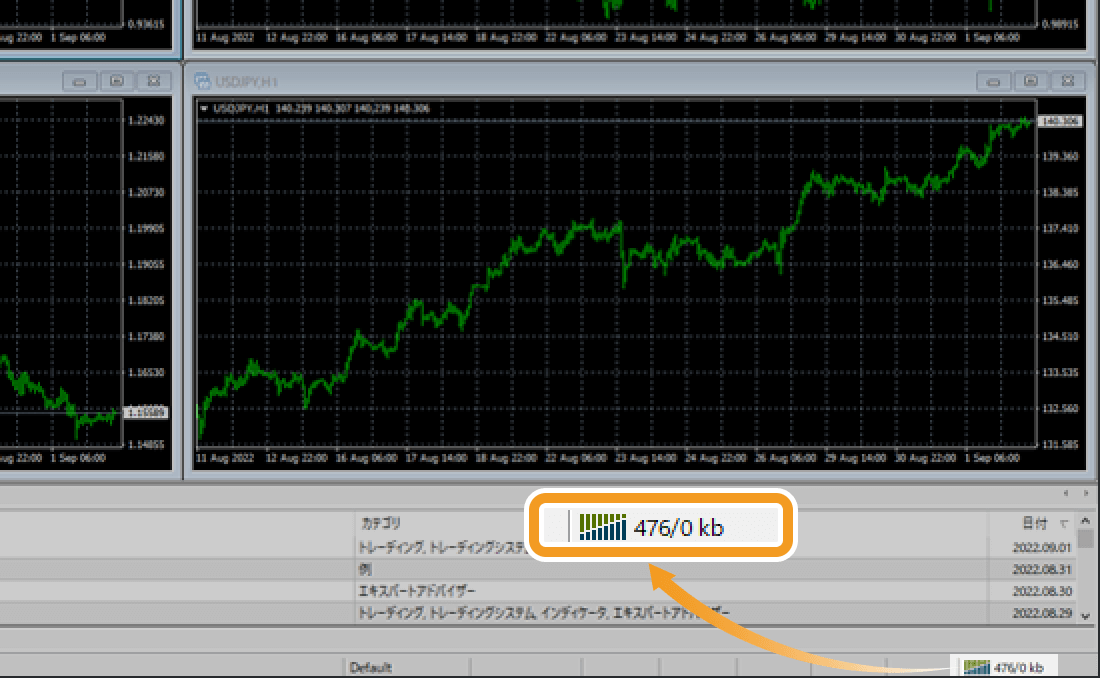
手順2
サーバ一覧に、接続可能なサーバ名が表示されます。接続するサーバ名をクリックします。
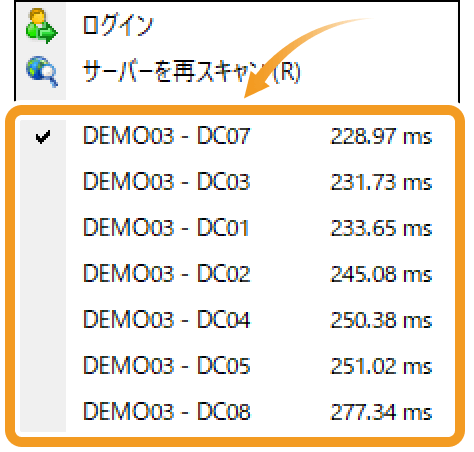
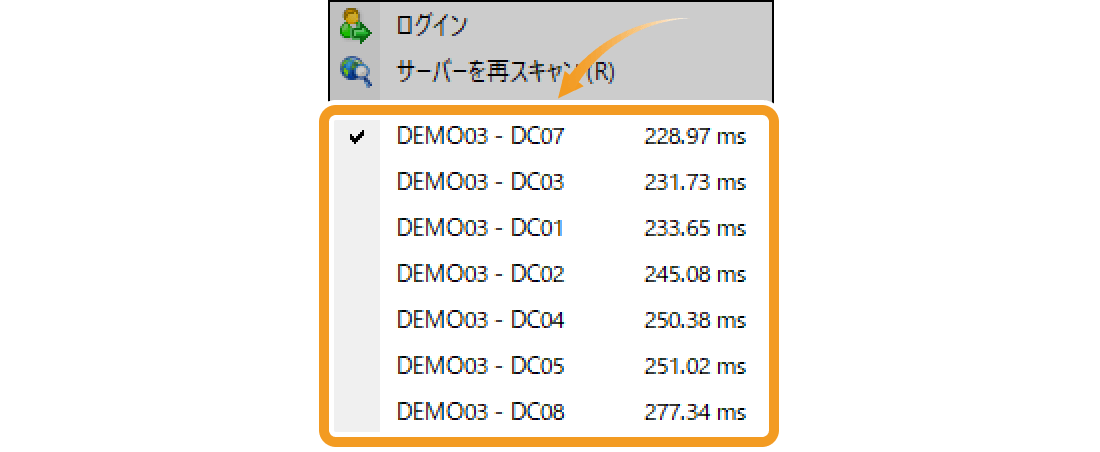
サーバ名の右横に表示されている数値は、レイテンシーを示します。ここで表示されるレイテンシーは、MT4がFXブローカーのサーバ接続を確認するためにPingを打ち、応答が返ってくるまでにかかった時間です。1,000分の1秒を表す「ms(ミリ秒)」の単位で表示されており、数値が小さいほど通信の遅延時間が短く、レイテンシーが小さいことを示します。
手順3
接続先のサーバ切り替えが正常に完了すると、データの取得が開始されます。接続状況を再度クリックし、接続サーバが切り替わっていることを確認します。
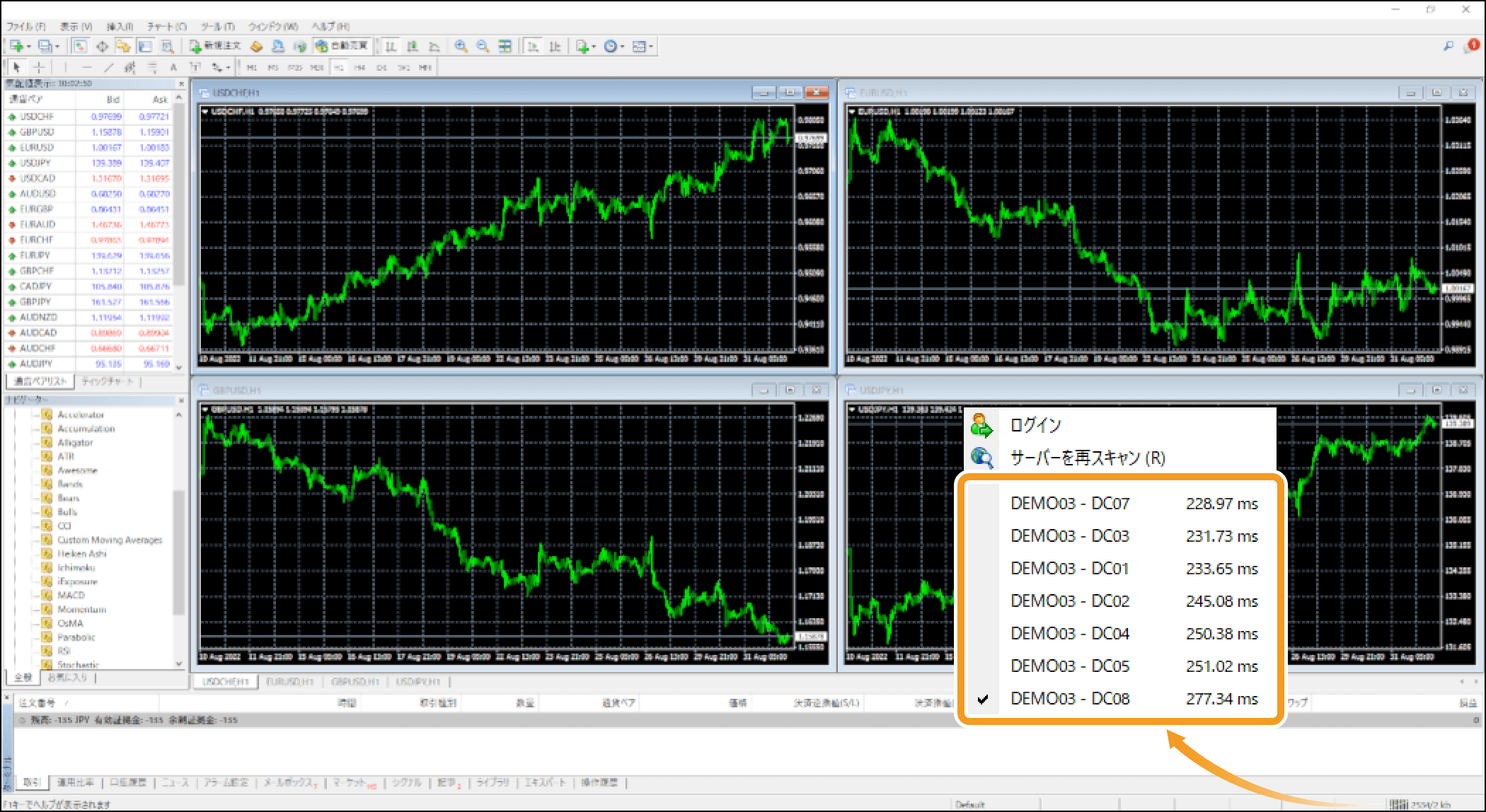

動画
手順1
MT5の右下の接続状況欄をクリックします。
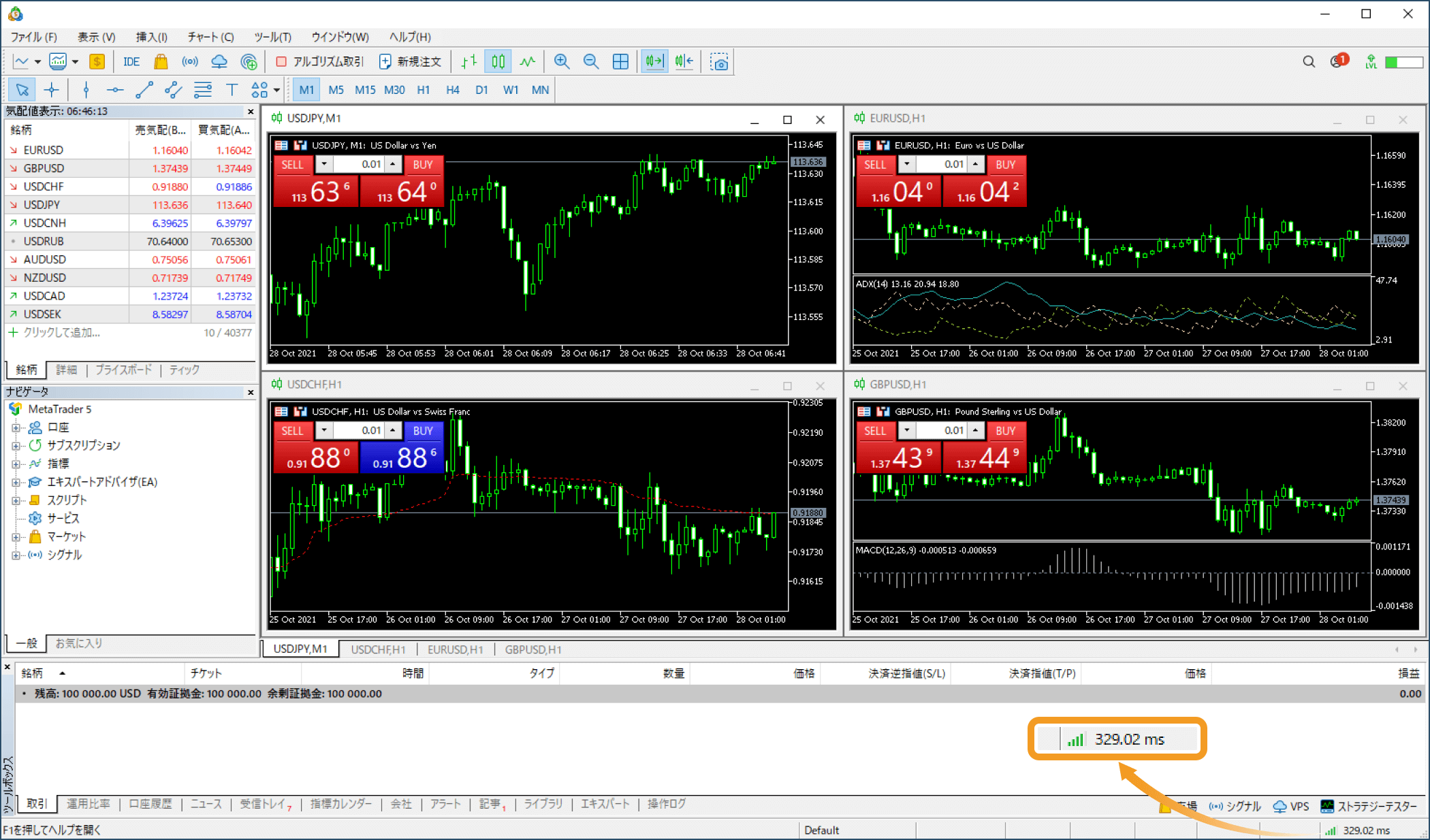
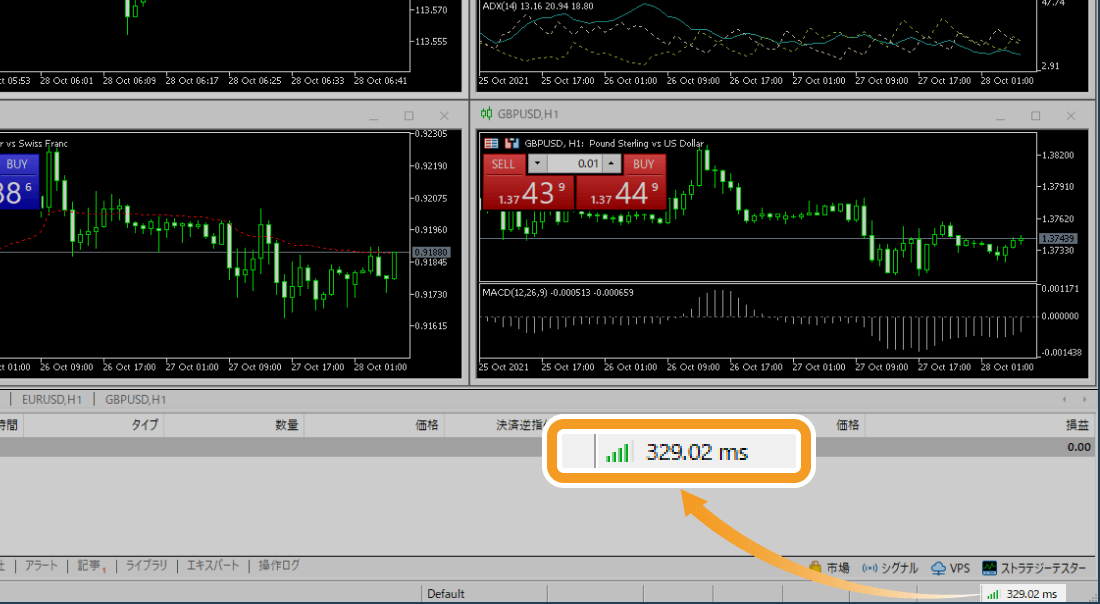
手順2
サーバ一覧に、接続可能なサーバ名が表示されます。接続するサーバ名をクリックします。
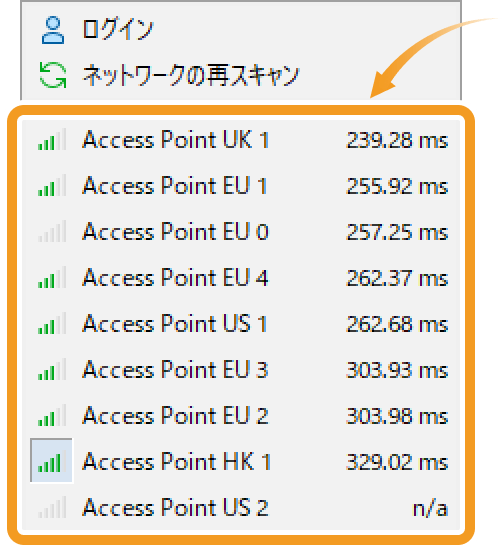
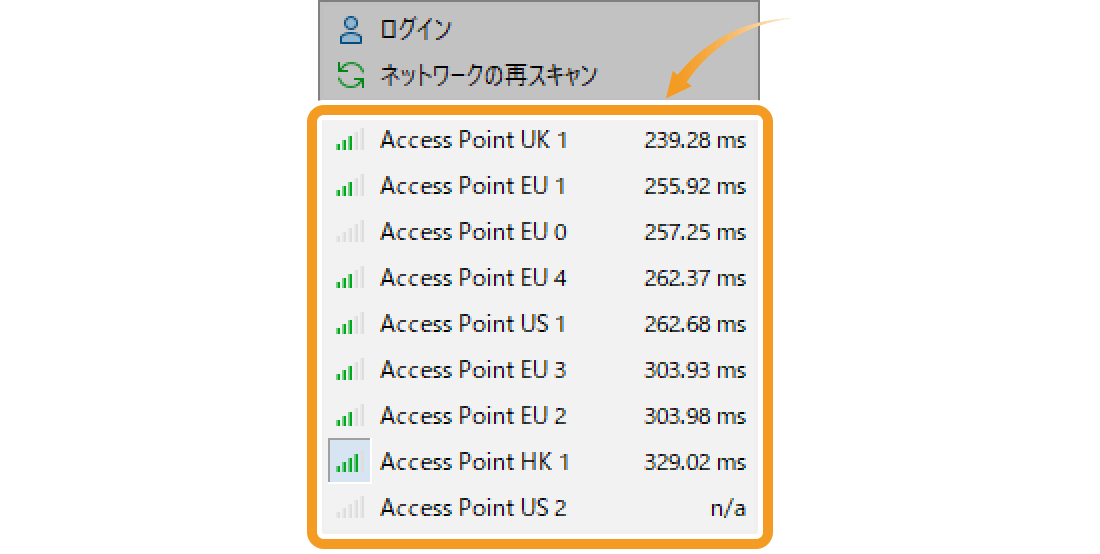
サーバ名の右横に表示されている数値は、レイテンシーを示します。ここで表示されるレイテンシーは、MT5がFXブローカーのサーバ接続を確認するためにPingを打って応答が返ってくるまでの往復時間が表示されています。1秒の1,000分の1である「ms(ミリ秒)」の単位で測定され、数値が小さいほど通信遅延が短く、レイテンシーが小さいことを示します。
手順3
接続先のサーバ切り替えが正常に完了すると、データの取得が開始されます。接続状況欄を再度クリックし、接続サーバが切り替わっていることを確認します。
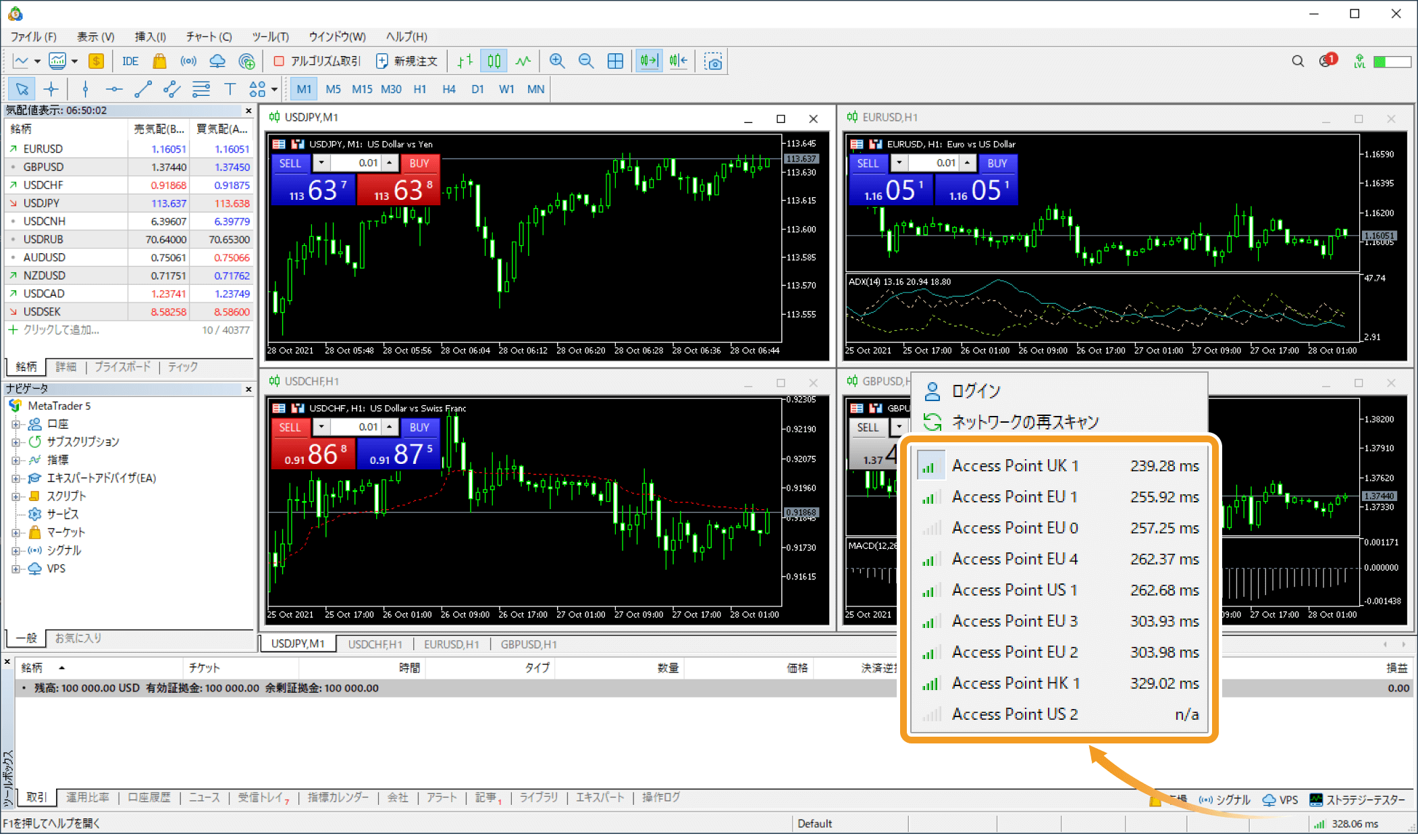
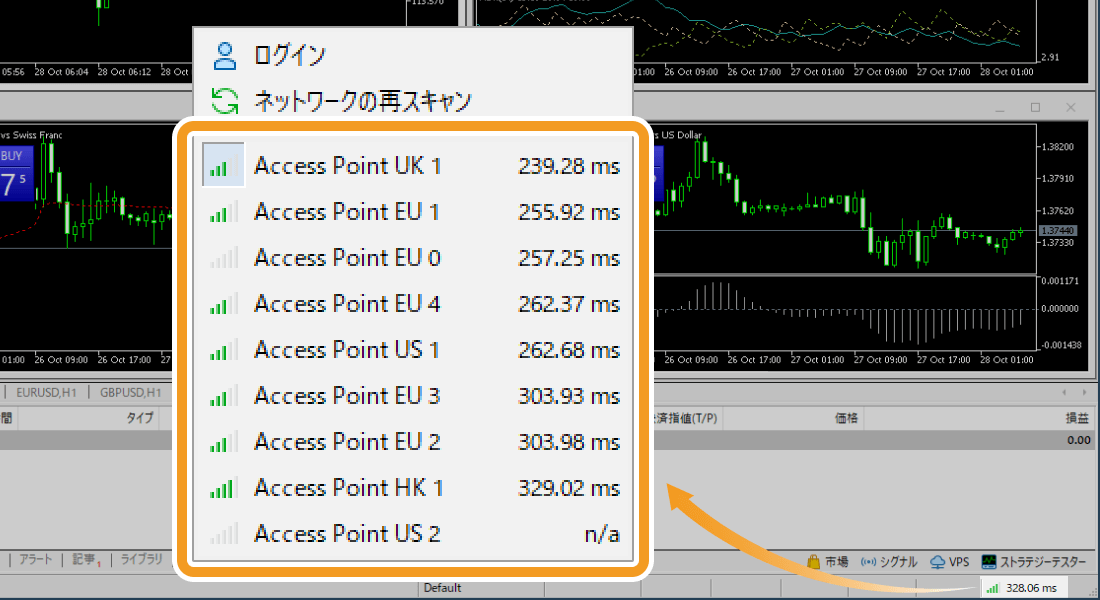
動画
この記事はお役に立ちましたか?
0人中0人がこの記事が役に立ったと言っています
貴重な意見をいただきありがとうございます。
FXONでは、このウェブサイトの機能向上とお客様の利便性を高めるためにクッキー使用しています。本ウェブサイトでは、当社だけではなく、お客様のご利用状況を追跡する事を目的とした第三者(広告主・ログ解析業者等)によるクッキーも含まれる可能性があります。 利用の方針

